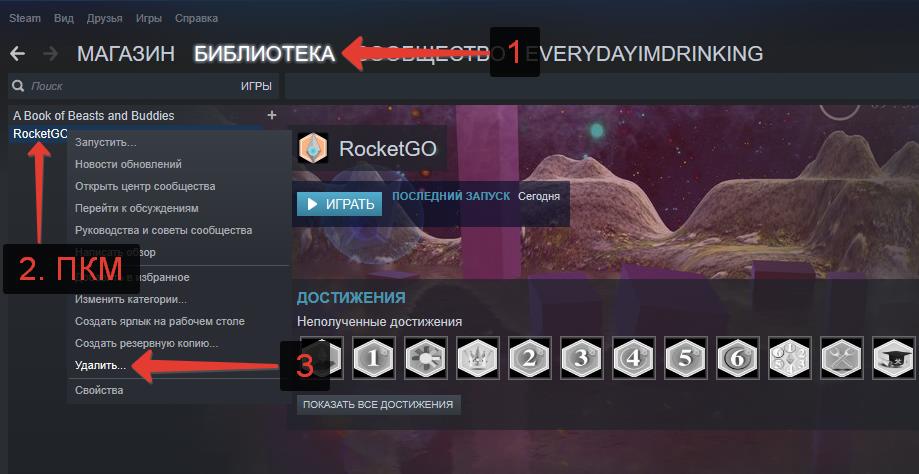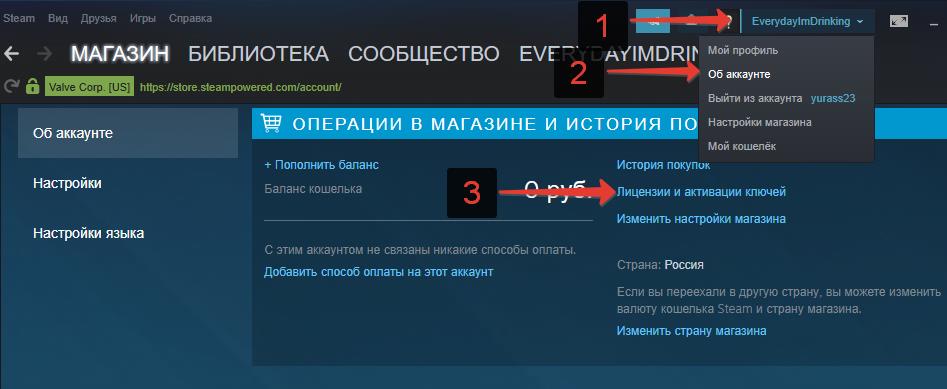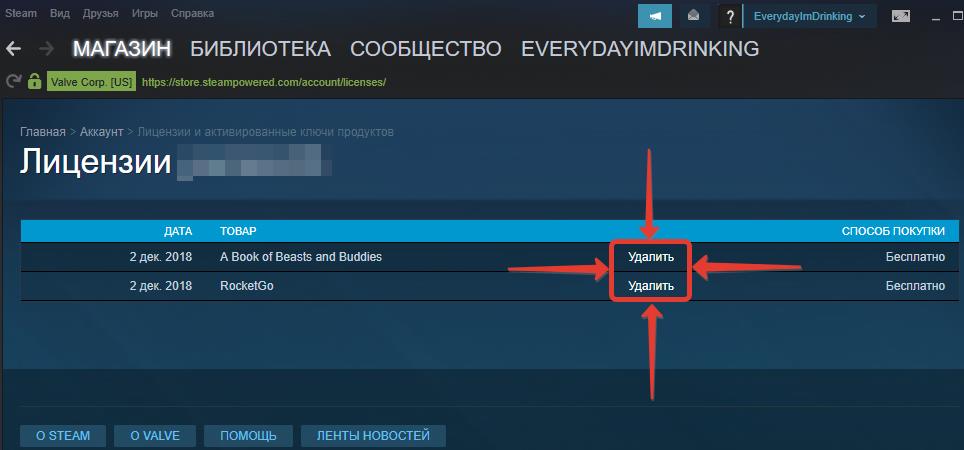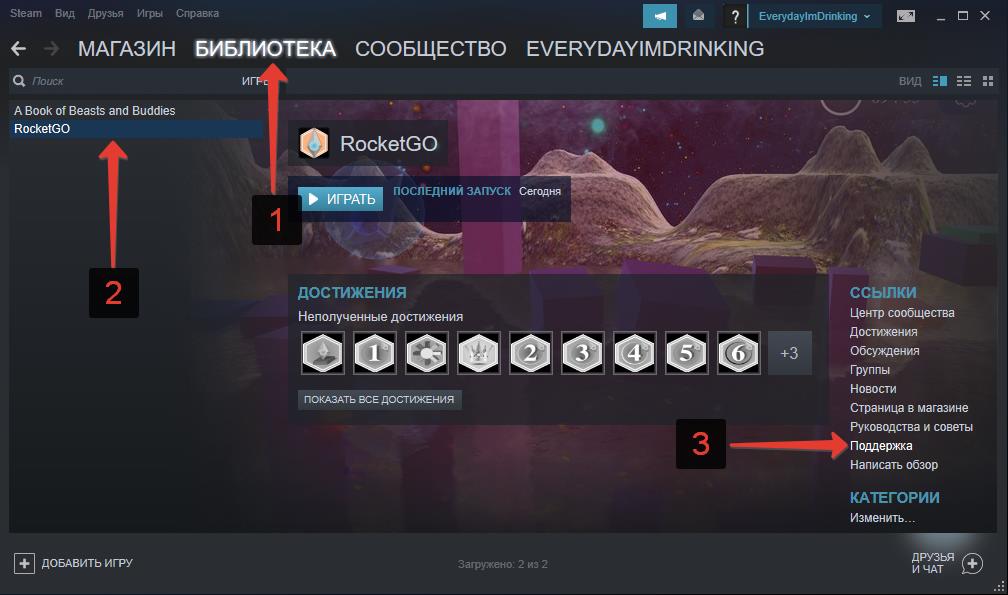Как из библиотеки Steam удалить игру
На игровой площадке Steam собранно огромное количество всевозможных игр. В попытках найти что-нибудь стоящее, часто в библиотеку попадают неинтересные игры. И чем дольше человек использует Steam, там больше и больше скапливается ненужных игр. Мало того, что подобные игры мозолят глаза своим присутствием в списке, так они еще и занимают место на жестком диске компьютера. В данной статье рассмотрим, как удалить игру из библиотеки Steam.
Как удалить игру из библиотеки Стим и с компьютера
Самый быстрый способ удалить игру из библиотеки Steam-клиента, а также все файлы игры с компьютера:
- Следует открыть Steam и зайти в «Библиотеку»;
- В левой колонке, в которой расположен список всех игр нужно найти ту, которую нужно удалить и нажать на нее правой кнопкой мыши, вызвав тем самым контекстное меню;
- В появившемся списке нажать «Удалить…»;
- Появится окно подтверждения удаления игры со Стим, информирующее пользователя о том, что весь игровой контент данной игры будет удален с компьютера. Следует нажать «Удалить».

Удаление игры с компьютера, установленной через Steam
Вот и все, игра исчезнет из списка библиотеки Стима, а также с компьютера.
Как удалить игру из аккаунта Стим
[bank]
Если воспользоваться предыдущей инструкцией, то можно удалить игру из библиотеки Стима, но она по-прежнему останется в аккаунте и будет видна в списке игр профиля.
Если воспользоваться данной инструкцией, минуя описанную выше, то игра удалится из аккаунта, но при этом останется в библиотеке, а также на компьютере пользователя. Так что для того, чтобы полностью удалить игру из Steam необходимо использовать и метод описанный выше, и метод описанный ниже.
Стоит хорошо подумать при удалении платных игр из аккаунта, ведь вернуть купленные игры в случае чего – не получится.
Чтобы навсегда удалить игру из аккаунта Steam необходимо сделать следующее:
- В верхнем навигационном меню нажать на свой Никнейм;
- Выбрать пункт «Об аккаунте»;
- В категории «ОПЕРАЦИИ В МАГАЗИНЕ И ИСТОРИЯ ПОКУПОК» нажать «Лицензии и активации ключей»;
- На открывшейся странице откроется список всех игр, установленных в Стим. Напротив каждой из них расположена кнопка «Удалить»;
- При нажатии на кнопку «Удалить» появится окно подтверждения, в котором следует нажать «ОК».
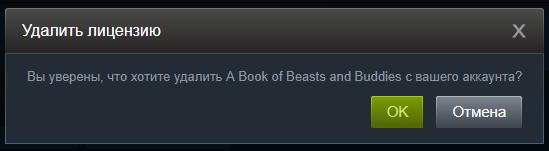
Удаление лицензии Steam
Второй способ удаления игры из аккаунта Steam
Данный способ, как и предыдущий, позволяет удалить игру из аккаунта Стим, при этом файлы игры сохраняться на компьютере, а также в библиотеке:
- Необходимо зайти в «Библиотеку» Steam;
- Выбрать игру, которую нужно убрать из аккаунта;
- И нажать в правой колонке «Поддержка»;
- На открывшейся странице в самом низу следует нажать пункт «Я хочу навсегда удалить эту игру со своего аккаунта»;

Удаление игры из профиля-аккаунта Steam
- Откроется новая страницу, которую следует также прокрутить вниз и нажать «Да, удалить перечисленные игры с моего аккаунта».

Удалить перечисленные игры из аккаунта Steam
Видео: как удалить игру с аккаунта Steam навсегда:
Вот так вот легко и просто можно удалить игры, установленные через Steam, из библиотеки, с компьютера и из аккаунта.
Не нашли ответ? Тогда воспользуйтесь формой поиска: